在Excel中计算总评成绩的方法有多种,主要包括加权平均法、简单平均法、分项加权法等。在此,我们将重点介绍加权平均法,因为它是最常用且最能反映学生实际成绩的计算方法。
加权平均法:加权平均法考虑了不同考试或评估项目的重要性,例如平时作业、期中考试、期末考试等。每个项目有不同的权重,通过Excel公式进行计算,可以精确地反映出学生的总评成绩。以下是详细描述:
数据准备和权重设置:首先,列出所有评估项目及其对应的权重。例如,平时作业占20%,期中考试占30%,期末考试占50%。
公式应用:使用Excel的加权平均公式 =SUMPRODUCT(成绩范围,权重范围)/SUM(权重范围) 来计算总评成绩。
一、数据准备
在Excel中计算总评成绩的第一步是准备数据。你需要有一个表格,其中包括每个学生在不同评估项目中的成绩。下面是一个简单的示例表格结构:
学生姓名
平时作业
期中考试
期末考试
张三
85
78
92
李四
90
85
88
王五
70
80
85
二、设置权重
接下来,你需要为每个评估项目设置权重。权重的总和应该是100%。例如:
平时作业:20%
期中考试:30%
期末考试:50%
你可以在Excel表格的旁边增加一个权重列:
评估项目
权重
平时作业
0.20
期中考试
0.30
期末考试
0.50
三、计算加权成绩
在准备好数据和权重之后,就可以使用Excel公式来计算加权成绩。以下是具体步骤:
输入公式:假设你的数据从A1开始,你可以在一个新的列中输入以下公式来计算总评成绩:
=SUMPRODUCT(B2:D2, $G$2:$G$4)/SUM($G$2:$G$4)
其中,B2:D2是学生的各项成绩,$G$2:$G$4是对应的权重。
复制公式:将公式向下复制,应用到所有学生的成绩行。
四、验证和调整
最后,验证计算结果是否合理,并根据需要进行调整。你可以对不同权重进行调整,看看对总评成绩的影响,以确定最合理的权重分配方式。
五、进阶操作
为了进一步优化和自动化总评成绩的计算,你可以使用以下几种Excel功能:
条件格式:用来高亮显示某些条件下的成绩,比如低于及格线的成绩。
数据验证:确保输入的数据符合预期格式和范围。
图表:通过柱状图、饼图等图表来可视化成绩分布和权重影响。
六、常见问题及解决方法
数据错误:如果某个单元格中输入了非数字数据,公式将报错。可以使用IFERROR函数来处理这种情况。
=IFERROR(SUMPRODUCT(B2:D2, $G$2:$G$4)/SUM($G$2:$G$4), "数据错误")
权重不平衡:确保所有权重的总和为100%。如果权重总和不为100%,可以通过调整权重来修正。
成绩缺失:如果某个学生缺少某项成绩,可以使用IF函数来处理,比如将缺失成绩视为零。
七、实例操作
下面是一个完整的实例操作,假设你的数据和权重如下所示:
学生姓名
平时作业
期中考试
期末考试
总评成绩
张三
85
78
92
李四
90
85
88
王五
70
80
85
权重设置在G列:
评估项目
权重
平时作业
0.20
期中考试
0.30
期末考试
0.50
在E2单元格中输入以下公式:
=SUMPRODUCT(B2:D2, $G$2:$G$4)/SUM($G$2:$G$4)
然后将公式向下复制到所有学生的总评成绩列。
八、优化技巧
动态范围:使用命名范围或动态范围来管理数据,方便数据更新和维护。
自动更新:通过Excel的自动更新功能,确保每次数据变化时,总评成绩自动更新。
数据保护:使用Excel的数据保护功能,防止关键数据被误修改。
九、总结
通过上述步骤,你可以在Excel中轻松计算出学生的总评成绩。使用加权平均法不仅可以反映不同评估项目的重要性,还能更准确地评估学生的整体表现。关键在于准备好数据、设置合理的权重,并使用正确的Excel公式进行计算。通过这些方法,你不仅可以提高工作效率,还能确保计算结果的准确性和公正性。
相关问答FAQs:
1. 如何在Excel中计算总评成绩?
在Excel中计算总评成绩可以通过以下步骤实现:
步骤1: 确保你的总评成绩的各个组成部分已经在Excel中输入好了,比如平时成绩、考试成绩等。
步骤2: 创建一个新的单元格,并使用公式计算各个组成部分的加权平均值。例如,如果平时成绩占总评成绩的30%,考试成绩占70%,你可以使用如下公式:总评成绩 = 平时成绩 * 0.3 + 考试成绩 * 0.7。
步骤3: 在新的单元格中输入公式后,按下回车键,即可得到计算出的总评成绩。
2. 怎样给Excel中的各个成绩加权重计算总评成绩?
要给Excel中的各个成绩加权重计算总评成绩,可以按照以下步骤进行:
步骤1: 确定每个成绩的权重比例。比如,平时成绩占40%,考试成绩占60%。
步骤2: 将每个成绩与其相应的权重相乘,得到加权后的分数。比如,平时成绩为80分,考试成绩为90分,则加权后的分数为:平时成绩 * 0.4 + 考试成绩 * 0.6。
步骤3: 将所有加权后的分数相加,得到总评成绩。
3. Excel中如何设置公式来自动计算总评成绩?
要在Excel中设置公式来自动计算总评成绩,可以按照以下步骤操作:
步骤1: 在Excel中创建一个新的单元格,用于显示总评成绩。
步骤2: 使用SUM函数来计算各个成绩的总和,例如:=SUM(A1:A10),其中A1到A10是各个成绩所在的单元格范围。
步骤3: 如果需要给各个成绩加权重,可以在公式中使用乘法运算符,并将权重值作为乘法因子。例如:=SUM(A1:A10) * 0.7,其中0.7是考试成绩的权重。
步骤4: 按下回车键,即可自动计算并显示总评成绩。
文章包含AI辅助创作,作者:Edit1,如若转载,请注明出处:https://docs.pingcode.com/baike/4586504